Excel'de doğru yanlış nasıl onay kutusuna dönüştürülür?
Örneğin, bir ankette “DOĞRU” ve “YANLIŞ” ile dolu bir sütununuz var ve doğruyu işaretli bir onay kutusuna, yanlışı ise işaretlenmemiş bir onay kutusuna dönüştürmek istiyorsunuz, bunu Excel'de nasıl yapabilirsiniz? Bu makale size bazı çözümler sunuyor.
- Excel'de doğru yanlış onay kutusu işaretine dönüştürme
- VBA ile doğru yanlış onay kutusu kontrollerine dönüştürme
- Harika bir araçla doğru yanlış onay kutusu kontrollerine dönüştürme
- Onay kutularını ekleme, biçimlendirme ve düzenleme hakkında daha fazla makale...
Excel'de doğru yanlış onay kutusu işaretine dönüştürme
Diyelim ki iki sütunda numaralar listelenmiş durumda, eğer ilk sütundaki sayı ikinci sütundaki sayıdan büyükse DOĞRU gösterilsin, aksi takdirde aşağıdaki ekran görüntüsünde gösterildiği gibi YANLIŞ gösterilsin. Şimdi Excel'de formülü değiştirebilir ve DOĞRU veya YANLIŞ değerlerini kolayca onay kutusu işaretlerine dönüştürebilirsiniz.
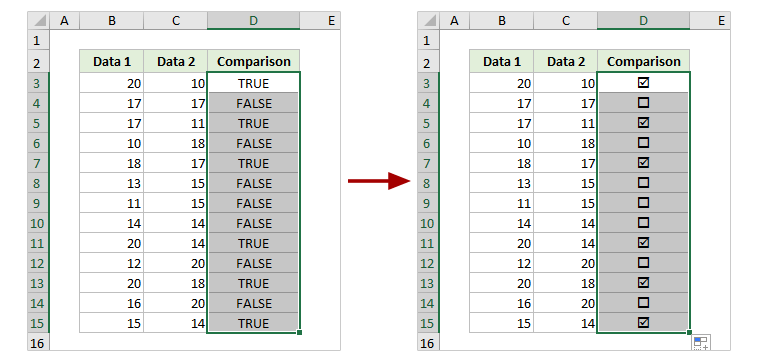
Orijinal formülü =EĞER(orijinal_formül,"þ","¨") olarak değiştirin
1. Bu durumda, iki sütundaki sayıları karşılaştırmak için =B3>C3 formülünü kullandım. Bu nedenle, orijinal formülü aşağıda gösterildiği gibi değiştireceğim ve ardından Otomatik Doldurma tutamacını diğer hücrelere sürükleyeceğim.
=EĞER(B3>C3,"þ","¨")
2. Formül hücrelerinin seçili kalmasını sağlayın, sağ tıklayın ve içerik menüsünden Hücreleri Biçimlendir'i seçin.
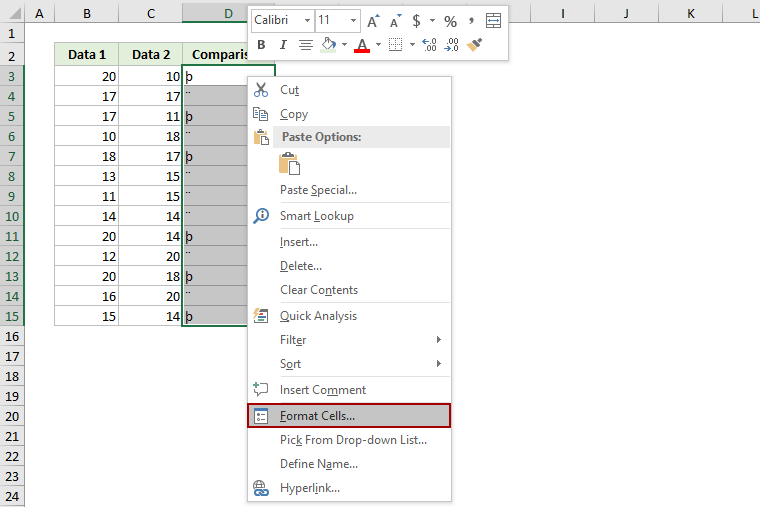
3. Hücreleri Biçimlendir iletişim kutusunda, Yazı Tipi sekmesine gidin, Windings'i seçin ve Yazı Tipi liste kutusundan Tamam düğmesine tıklayın.
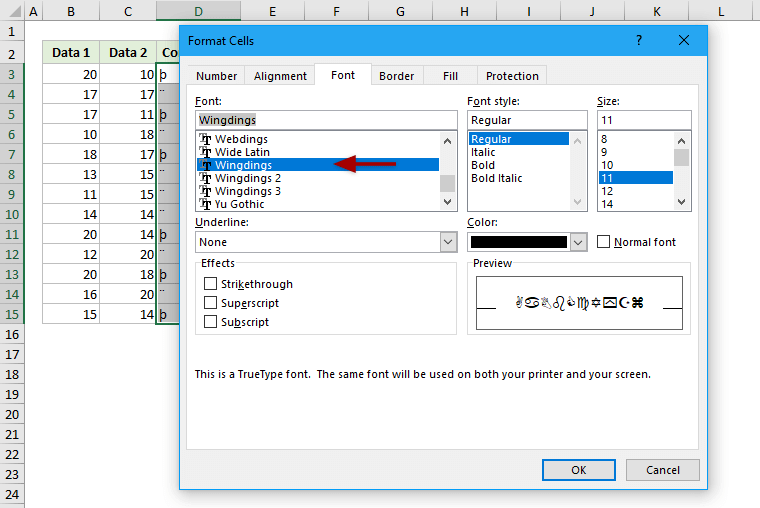
Şimdi özel karakterlerin işaretli onay kutularına ve işaretlenmemiş onay kutularına dönüştürüldüğünü göreceksiniz. Ekran görüntüsüne bakın:
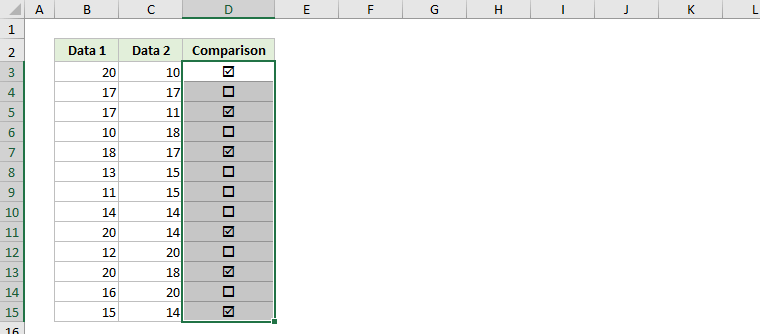
Notlar:
- Eğer metin olarak “Doğru” veya “Yanlış” yazarsanız (hücreler önceden metin olarak biçimlendirilmelidir), bunları şu formülle onay kutularına dönüştürebilirsiniz =EĞER(D3="Doğru","þ","¨").
- Onay kutusu işaretleri, orijinal formüllerin dönüş değerlerine göre otomatik olarak değişecektir.
VBA ile doğru yanlış onay kutusu kontrollerine dönüştürme
Bu bölüm, Excel'de birden fazla doğru ve yanlışı onay kutusu kontrollerine dönüştürmek için bir VBA makrosu tanıtacaktır. Lütfen şu adımları izleyin:
1. Onay kutularına dönüştüreceğiniz “DOĞRU” ve “YANLIŞ” değerlerine eşit olan hücreleri seçin.
2. Microsoft Visual Basic for Applications penceresini açmak için Alt + F11 tuşlarına birlikte basın.
3. Ekle Insert > Module'e tıklayın ve ardından aşağıdaki VBA kodunu yeni Modül penceresine yapıştırın.
VBA: Excel'de DOĞRU ve YANLIŞ'ı onay kutusu kontrollerine dönüştürme
Sub ConvertTrueFalseToCheckbox()
Dim xCB As CheckBox
Dim xRg, xCell As Range
Application.ScreenUpdating = False
On Error Resume Next
Set xRg = Selection
For Each xCB In ActiveSheet.CheckBoxes
xCB.Delete
Next
For Each xCell In xRg
If (UCase(xCell.Value) = "TRUE") Or (UCase(xCell.Value) = "FALSE") Then
Set xCB = ActiveSheet.CheckBoxes.Add(xCell.Left, xCell.Top, cDblCheckboxWidth, xCell.Height)
xCB.Value = xCell.Value
xCB.LinkedCell = xCell.Address
xCB.Text = ""
End If
Next
Application.ScreenUpdating = True
End Sub4. Bu VBA'yı çalıştırmak için F5 tuşuna basın veya Çalıştır düğmesine tıklayın.
Ardından, tüm seçili DOĞRU ve YANLIŞ değerlerinin onay kutusu kontrollerine dönüştürüldüğünü göreceksiniz. DOĞRU, işaretli bir onay kutusuna; YANLIŞ ise işaretlenmemiş bir onay kutusuna dönüştürülecektir. Ekran görüntüsüne bakın:
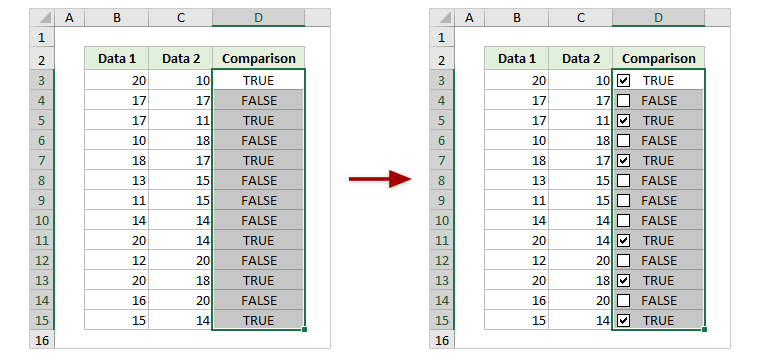
Notlar:
- Bu onay kutularını ihtiyacınıza göre işaretleyebilir veya işaretini kaldırabilirsiniz. Eğer bir YANLIŞ onay kutusunu işaretlerseniz, YANLIŞ otomatik olarak DOĞRU'ya dönüşür ve tam tersi olur.
- Bu VBA'yı (DOĞRU ve YANLIŞ döndüren) formül hücrelerine uygularsanız, onay kutuları formüllerin dönüş değerlerine göre otomatik olarak değişecektir. Ancak bu onay kutularını manuel olarak işaretledikten veya işaretini kaldırdıktan sonra, artık formül dönüş değerlerine göre değişmezler.
Harika bir araçla doğru yanlış onay kutusu kontrollerine dönüştürme
Eğer Kutools for Excel yüklüyse, birden fazla onay kutusu kontrolünü tek bir tıklamayla toplu olarak eklemek için Toplu Onay Kutuları Ekle özelliğini kullanabilirsiniz.
Kutools for Excel- Excel için 300'den fazla kullanışlı araç içerir. Tam özellikli 60 günlük ücretsiz deneme, kredi kartı gerekmez! Şimdi Edinin
1. Onay kutularına dönüştüreceğiniz “DOĞRU” ve “YANLIŞ” değerlerine eşit olan hücreleri seçin ve Kutools > Ekle > Toplu Onay Kutuları Ekle'ye tıklayın.

2. Şimdi her seçili hücreye bir onay kutusu kontrolü eklenmiştir. Bu onay kutularını ihtiyacınıza göre manuel olarak işaretleyebilirsiniz.
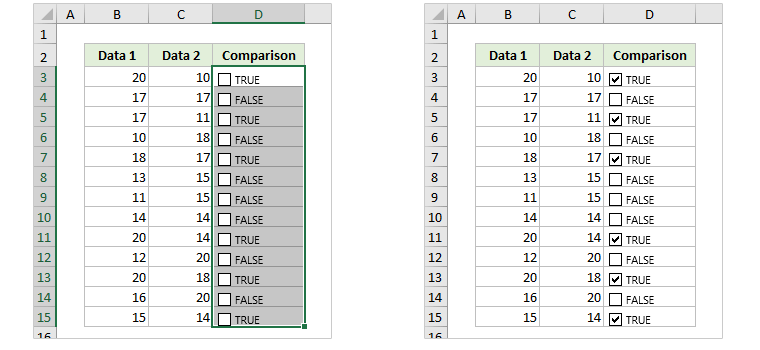
İlgili makaleler:
En İyi Ofis Verimlilik Araçları
Kutools for Excel ile Excel becerilerinizi güçlendirin ve benzersiz bir verimlilik deneyimi yaşayın. Kutools for Excel, üretkenliği artırmak ve zamandan tasarruf etmek için300'den fazla Gelişmiş Özellik sunuyor. İhtiyacınız olan özelliği almak için buraya tıklayın...
Office Tab, Ofis uygulamalarına sekmeli arayüz kazandırır ve işinizi çok daha kolaylaştırır.
- Word, Excel, PowerPoint'te sekmeli düzenleme ve okuma işlevini etkinleştirin.
- Yeni pencereler yerine aynı pencerede yeni sekmelerde birden fazla belge açıp oluşturun.
- Verimliliğinizi %50 artırır ve her gün yüzlerce mouse tıklaması azaltır!
Tüm Kutools eklentileri. Tek kurulum
Kutools for Office paketi, Excel, Word, Outlook & PowerPoint için eklentileri ve Office Tab Pro'yu bir araya getirir; Office uygulamalarında çalışan ekipler için ideal bir çözümdür.
- Hepsi bir arada paket — Excel, Word, Outlook & PowerPoint eklentileri + Office Tab Pro
- Tek kurulum, tek lisans — dakikalar içinde kurulun (MSI hazır)
- Birlikte daha verimli — Ofis uygulamalarında hızlı üretkenlik
- 30 günlük tam özellikli deneme — kayıt yok, kredi kartı yok
- En iyi değer — tek tek eklenti almak yerine tasarruf edin